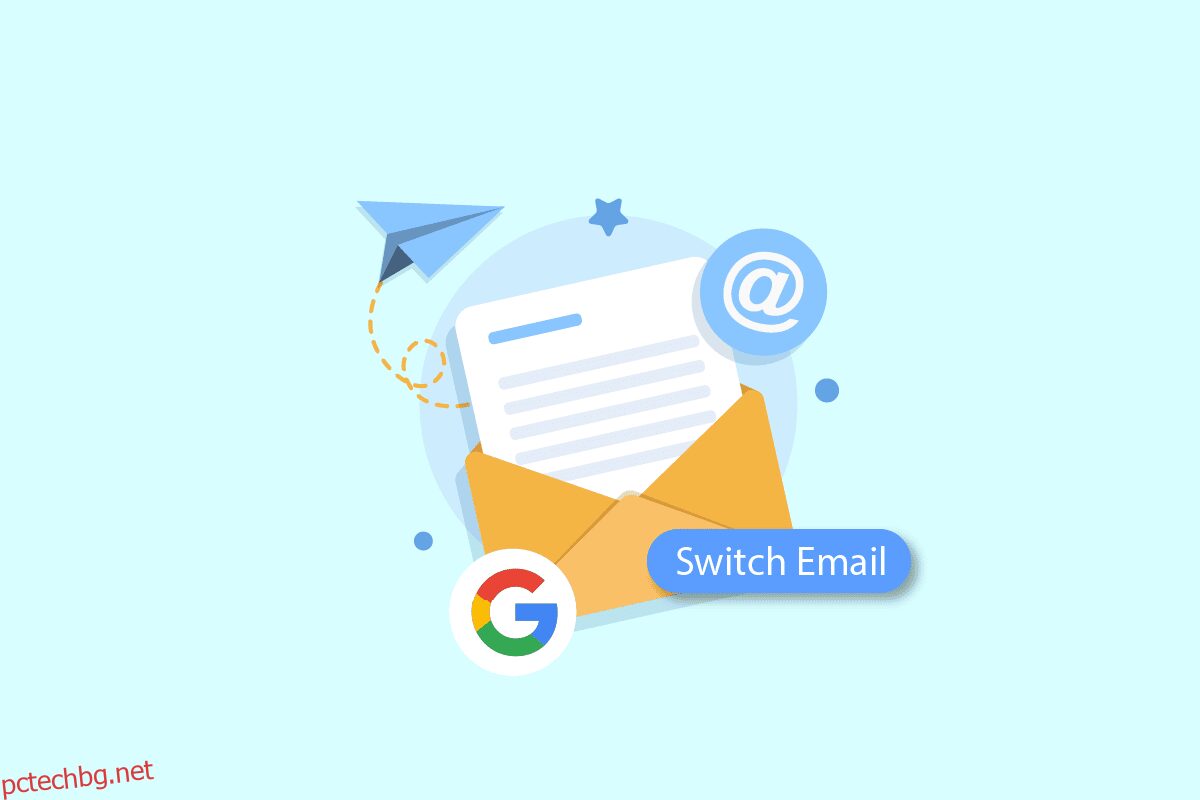Родителският контрол е начин на Google за осигуряване на онлайн сигурност на вашите деца. Като активирате родителския контрол във вашия акаунт в Google, можете да зададете ограничения за това как детето ви ще използва устройството си. Ако имате деца в дома си с техните отделни устройства и акаунти, можете да настроите семейна група с помощта на приложението Family Link, което ще ви позволи, като родител, да проследявате детето си или устройствата на други членове на семейството и да управлявате техните сметки. Имате ли вече родителски акаунт, настроен на вашето устройство, или сте някой, който е начинаещ? Ако срещате трудности при управлението му и имате някои съмнения относно безопасността и сигурността на използването на родителски контрол, тази статия ще разреши всичките ви съмнения и ще ви каже дали е безопасно да се използва или не. Ще ви помогне да разберете как да превключите имейла за родителски контрол в Google и дали родителският контрол може да вижда съдържанието в режим инкогнито или не. Също така ще научите как можете да ограничите съдържание за 18+ в Chrome и да промените родителския контрол в Google Chrome.
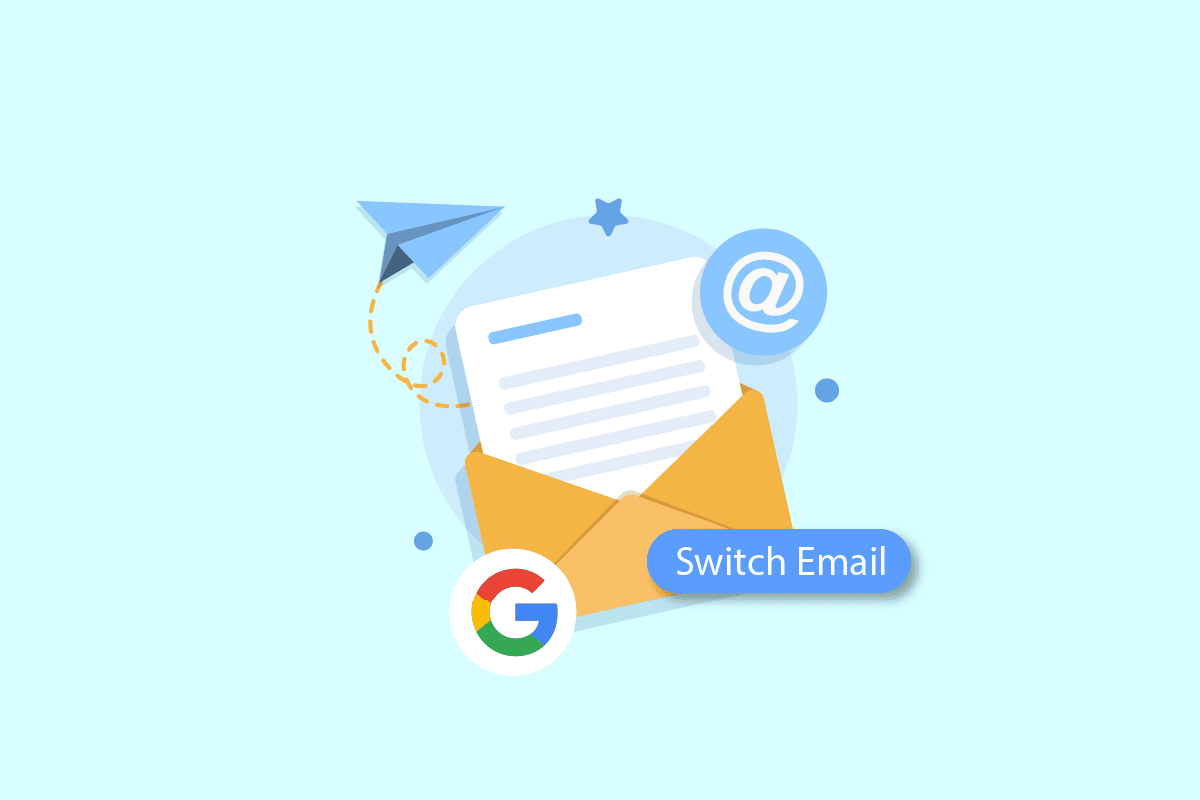
Съдържание
Как да превключите имейл за родителски контрол в Google
Ще разберете как да превключите имейл за родителски контрол в Google по-нататък в тази статия. Продължете да четете, за да научите повече за него в подробности.
Забележка: Тъй като смартфоните нямат едни и същи опции за настройки и те варират от производител до производител, уверете се, че настройките са правилни, преди да промените някоя.
Какво се случва, когато детето ви навърши 13 години в Family Link?
Когато детето ви навърши 13 години във Family Link, то отговаря на условията да излезе от родителския акаунт и да има отделен собствен акаунт, който Google нарича завършващ. В деня, в който детето ви навърши 13 години, то може да избере дали иска да управлява собствения си акаунт в Google или родителят да продължи да го управлява вместо него, както преди. Ако детето ви избере да има свой акаунт и все пак искате да го държите под око, можете да използвате приложението Family Link, за да настроите и управлявате всички семейни акаунти, включително акаунта на вашето дете.
Как прекъсвате връзката на Family Link?
За да прекратите връзката на Family Link, изпълнете следните стъпки:
Забележка: И за двете Android и iOS потребители.
1. Отворете приложението Google Family Link.
2. Докоснете иконата на хамбургер от горния ляв ъгъл на екрана.

3. Докоснете Семейна група.

4. Докоснете иконата с три точки в горния десен ъгъл на екрана.
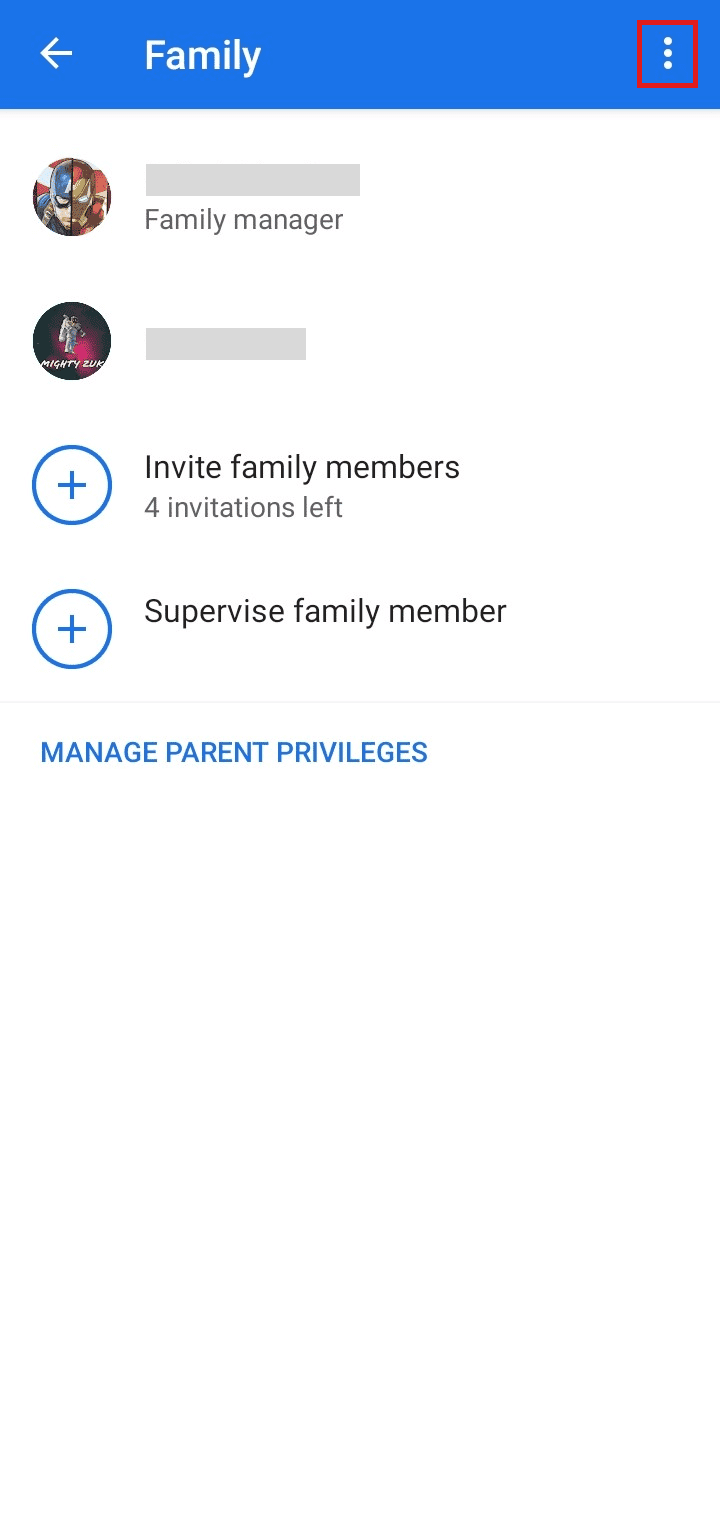
5. Докоснете Изтриване на семейна група.
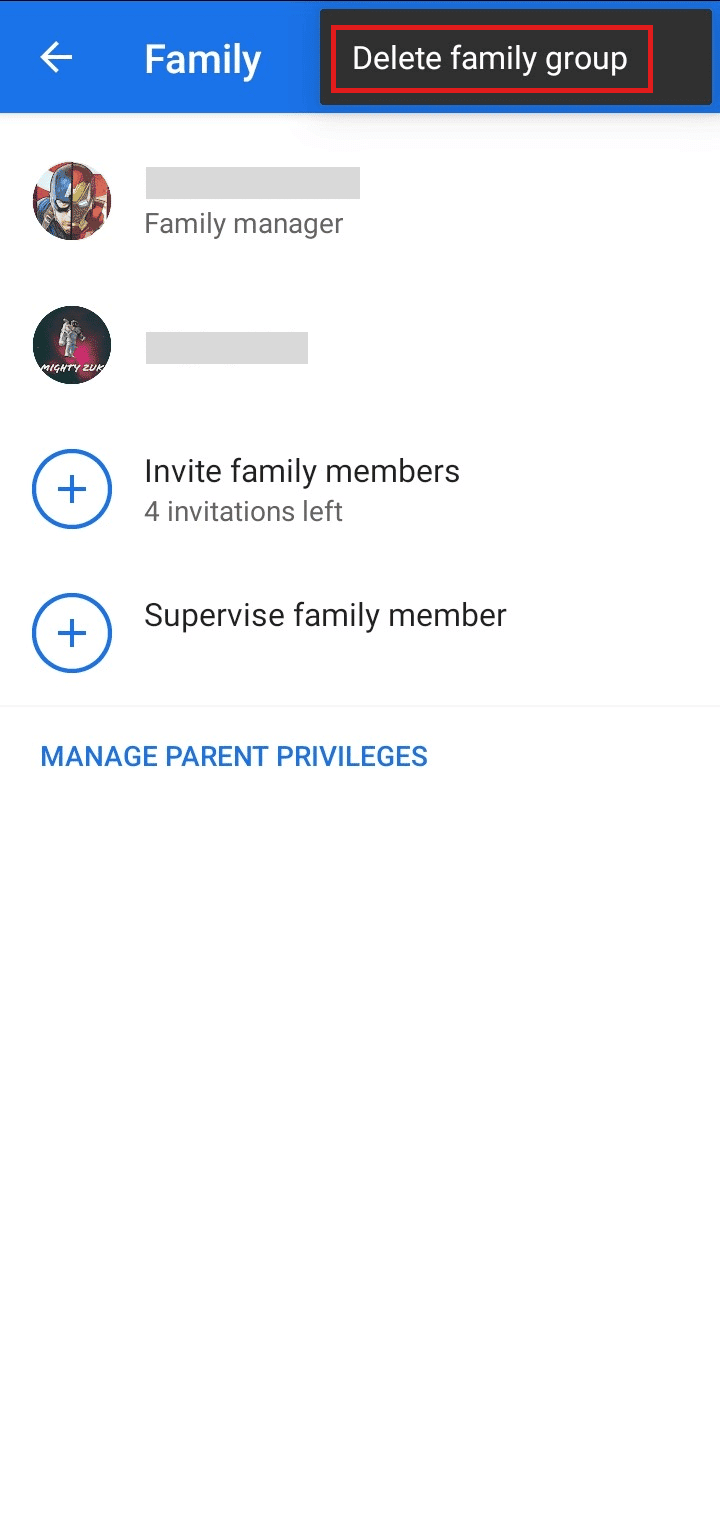
6. Натиснете ИЗТРИВАНЕ.
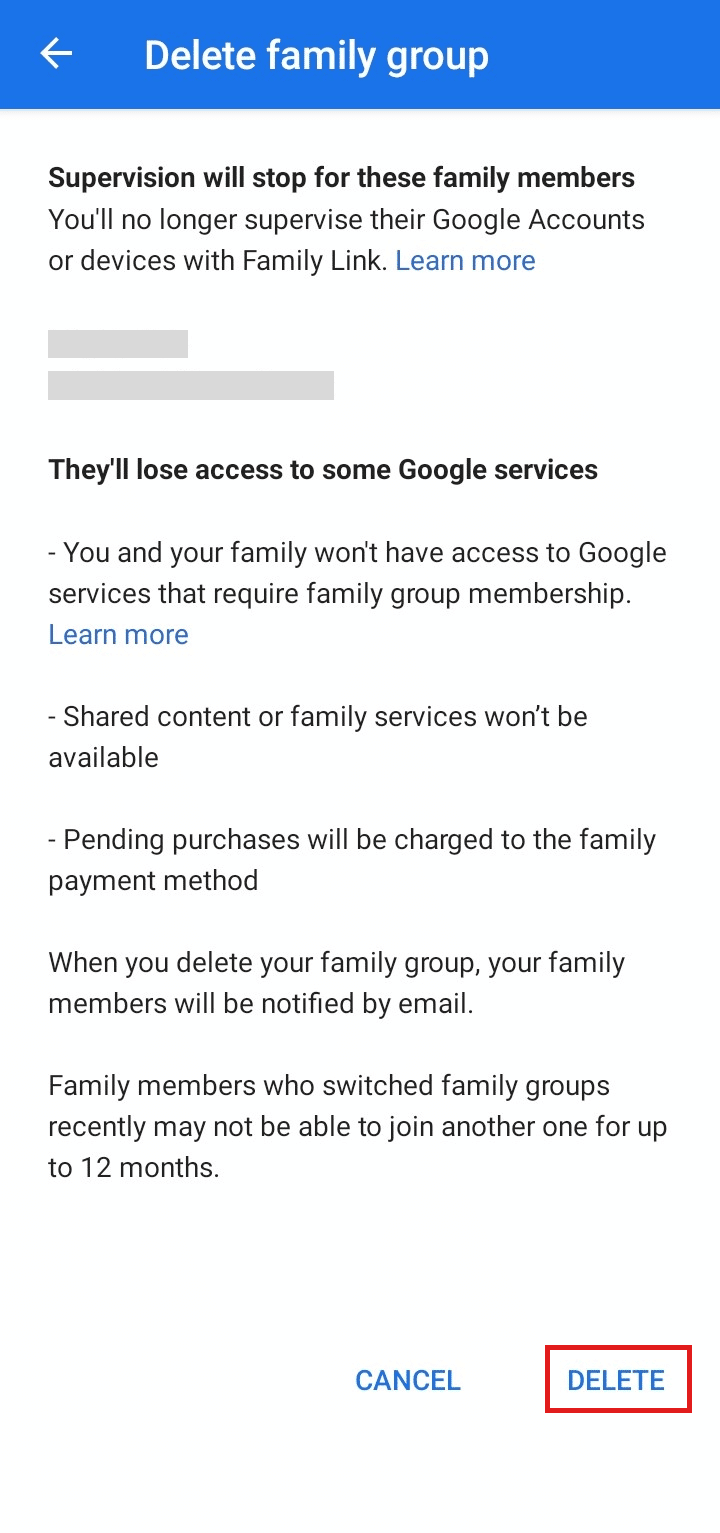
7. Въведете паролата на акаунта и натиснете ПОТВЪРДИ.
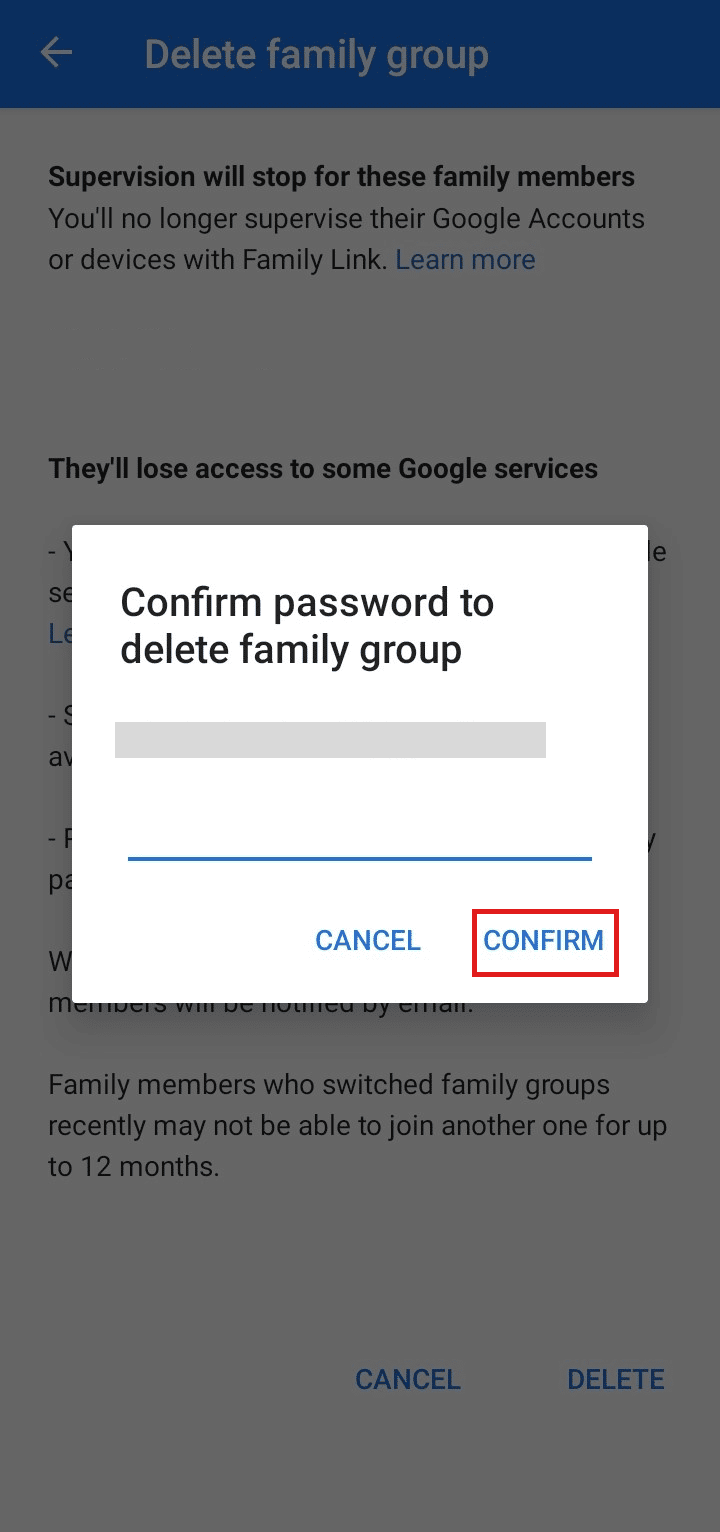
Може ли родителският контрол да вижда режим инкогнито?
Не, родителските контроли не виждат режим „инкогнито“. В режим инкогнито нищо от вашата хронология на сърфиране, данни от сайтове, бисквитки или въведени данни във формуляри не се запазват на вашето устройство или браузър. Инкогнито е наличен и в YouTube, което е същото като в chrome, всички видеоклипове, които сте гледали или търсили, тяхната история няма да бъде налична, защото не се запазват.
Може ли Family Link да вижда вашата изтрита история на търсене?
Не, Family Link не може да види хронологията на сърфиране, която е изтрита. Тъй като хронологията на търсенията, която изтривате, се изтрива от вашия браузър, но нейните кеш данни могат да бъдат намерени на вашето устройство. Family Link може да следи устройствата, но данните, които са изтрити, така или иначе не могат да бъдат проследени. Продължете да четете, за да разберете процедурата за превключване на имейл за родителски контрол в Google.
Как ограничавате съдържание над 18 години в Chrome?
За да ограничите съдържание за 18+ в Chrome, изпълнете следните предстоящи стъпки:
Забележка: Само мениджърът на семейството има привилегията да ограничава съдържанието.
1. Стартирайте приложението Google Family Link на вашето устройство.
2. Докоснете иконата на профила от горния десен ъгъл на екрана.
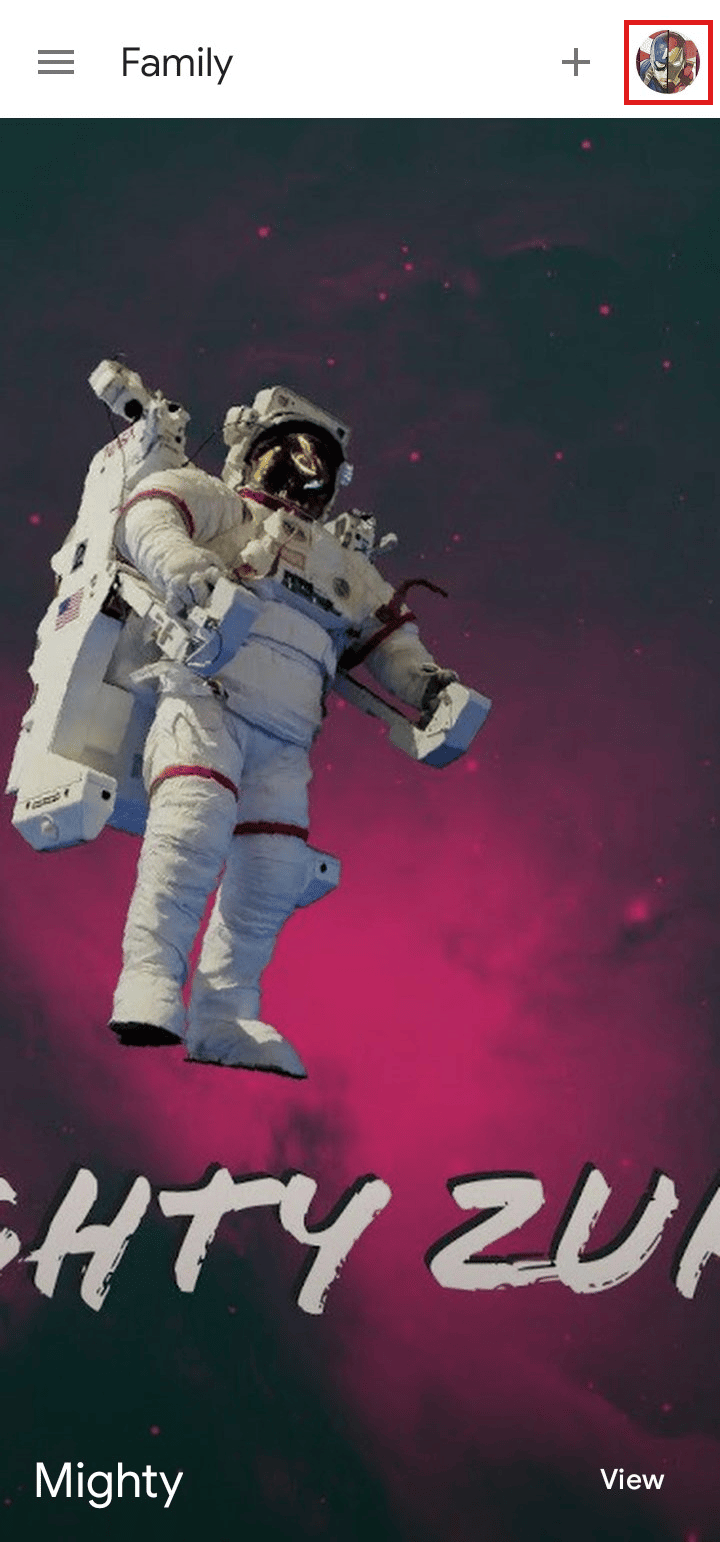
3. Докоснете желания акаунт, за който искате да ограничите съдържанието.
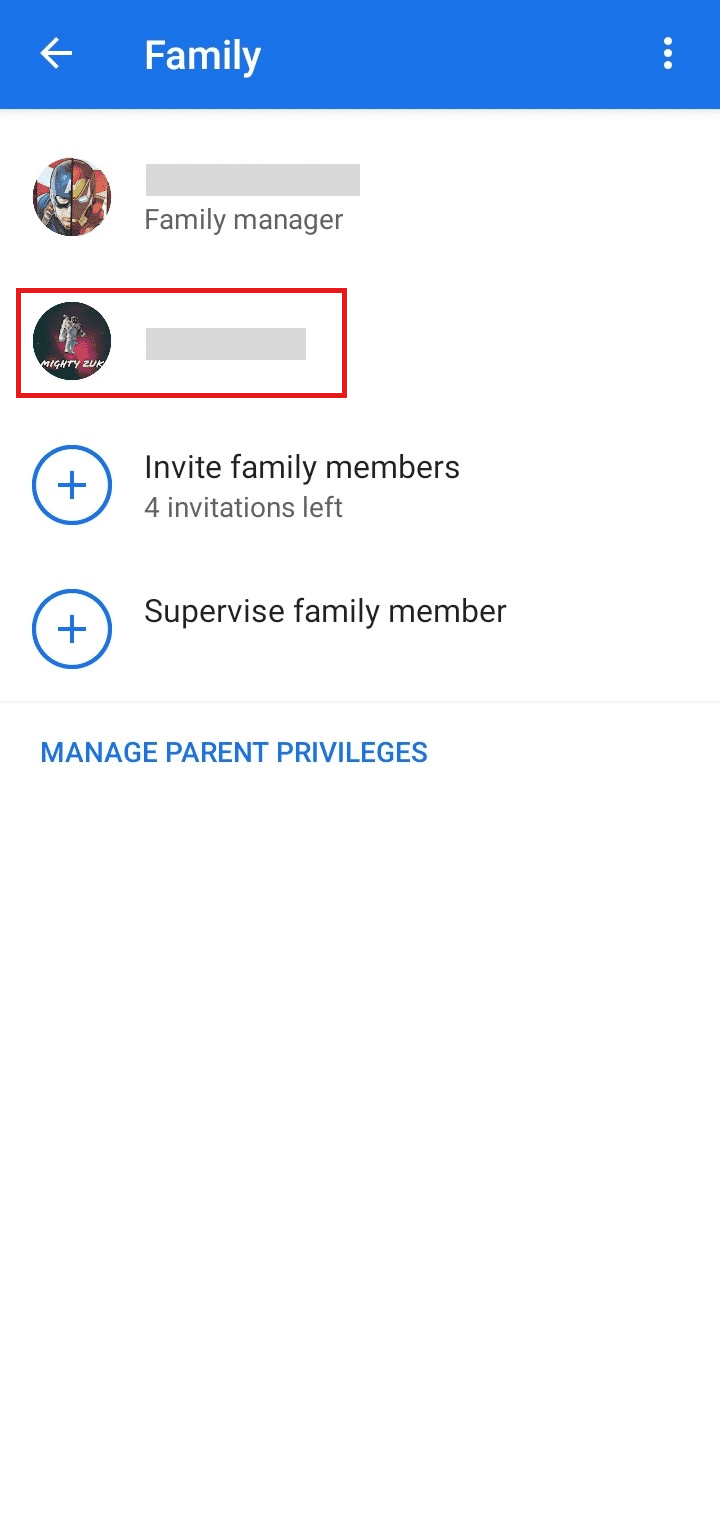
4. Докоснете Управление на настройките.
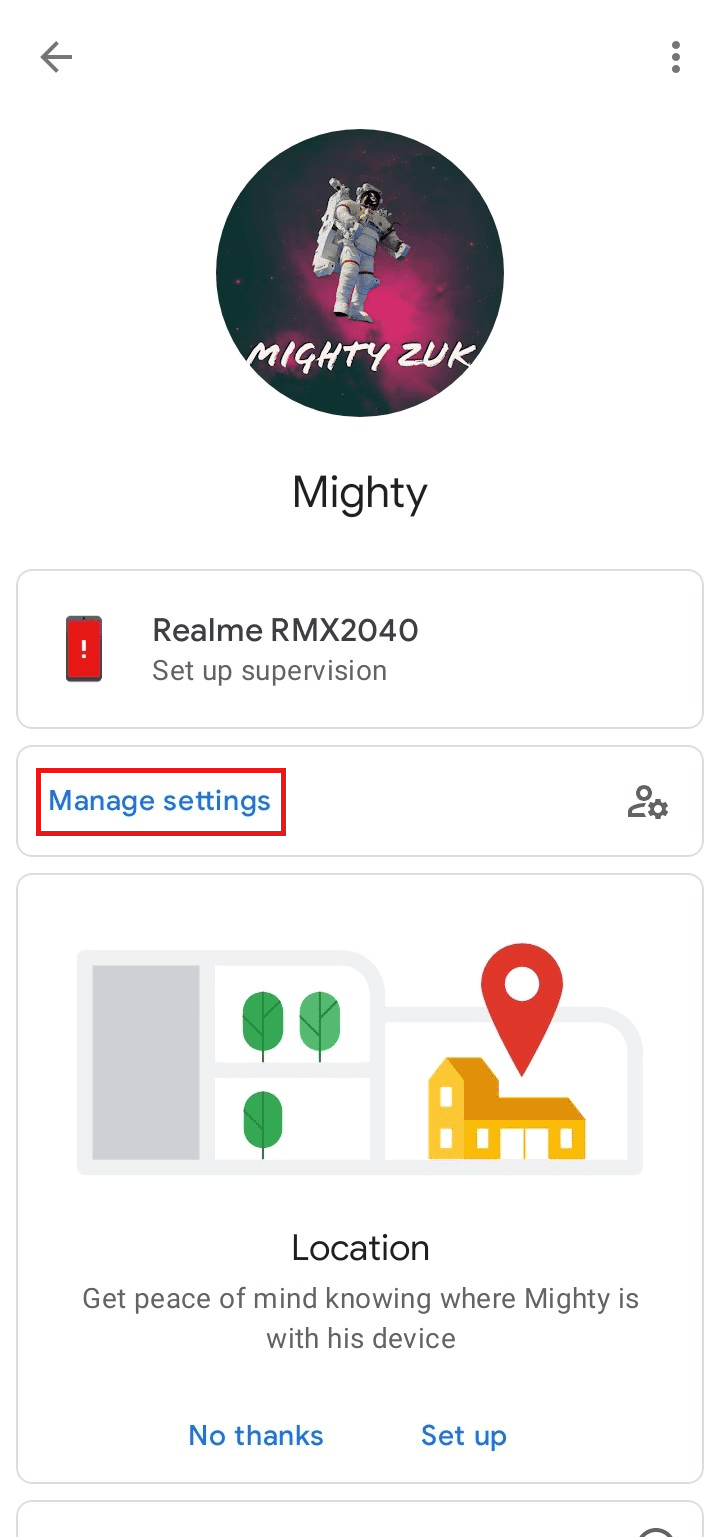
5. Докоснете Google Chrome от споменатите опции.
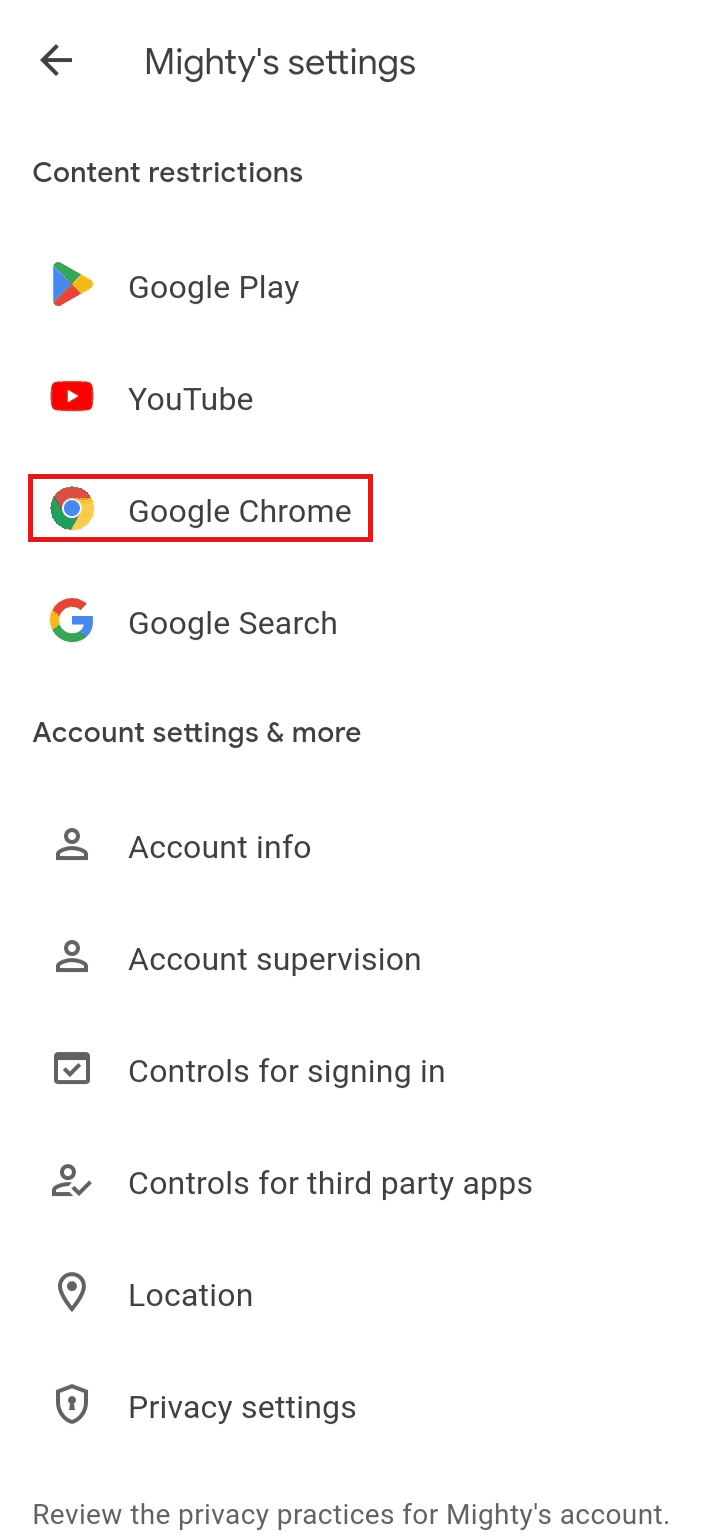
6. Докоснете Опитайте се да блокирате нецензурни сайтове.
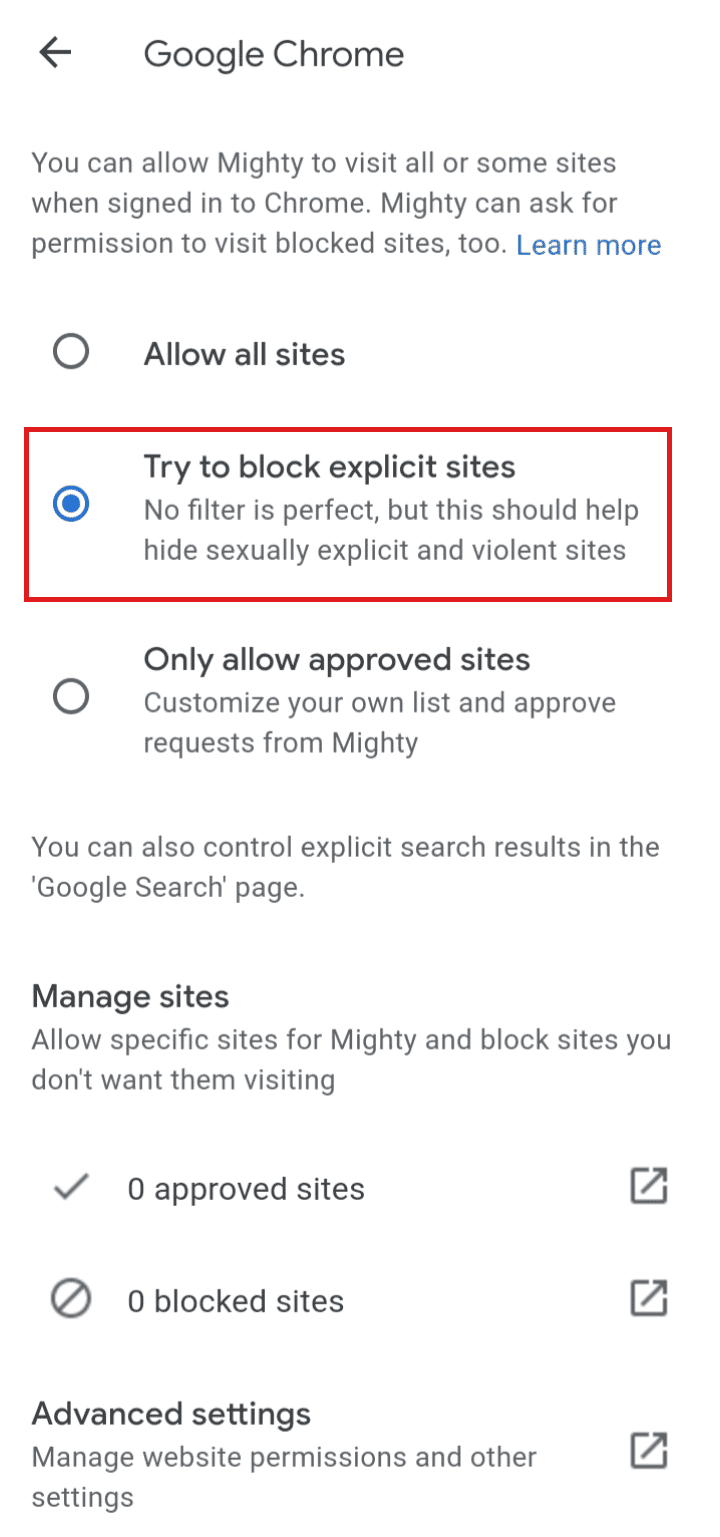
Как да прекратите връзката с родителски акаунт в Google?
Можете да прекратите връзката с акаунт на родител в Google с помощта на следните стъпки:
Забележка: Само мениджърът на семейството има привилегията да премахне някого от семейната група.
1. Отворете приложението Google Family Link.
2. Докоснете иконата на менюто за хамбургер в горния ляв ъгъл на екрана.

3. Докоснете Семейна група.

4. Докоснете родителя, който искате да премахнете.
5. Докоснете Премахване на член, за да прекратите връзката на родителя с акаунта.
Само родители и други членове, с изключение на мениджъра на семейството, могат да бъдат премахнати или връзката да бъде прекратена, но не и мениджърът на семейството. Продължете да четете, за да научите как да превключите имейл за родителски контрол в Google.
Как да прекратите връзката на детето си от Family Link в Gmail?
За да прекратите връзката на детето си с Family Link, следвайте стъпките по-долу:
1. Отворете приложението Family Link на родителското устройство и докоснете Управление на настройките.
2. Изберете акаунта на детето, чието наблюдение искате да спрете.
3. Докоснете Управление на настройките, както е показано.
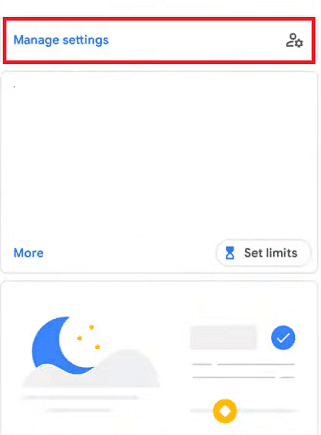
4. След това докоснете Надзор на акаунта.
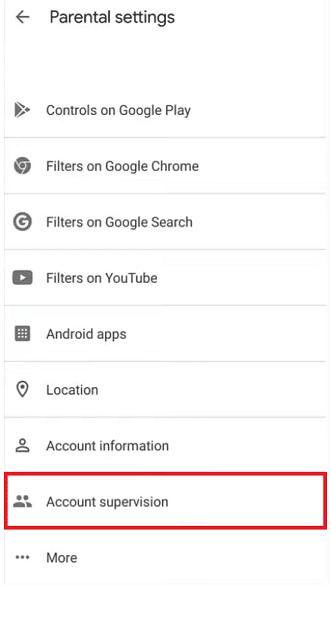
5. Плъзнете надолу, поставете отметка в квадратчето, отбелязано Разбирам.. и докоснете опцията Спиране на надзора.

6. Докоснете Напред.
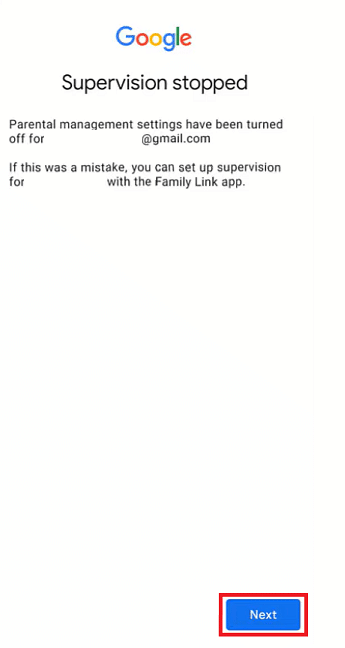
7. Сега маркирайте приложимите квадратчета за отметка като причина за спиране на надзора и докоснете Напред, както е показано по-долу.

8. Накрая докоснете Затвори.
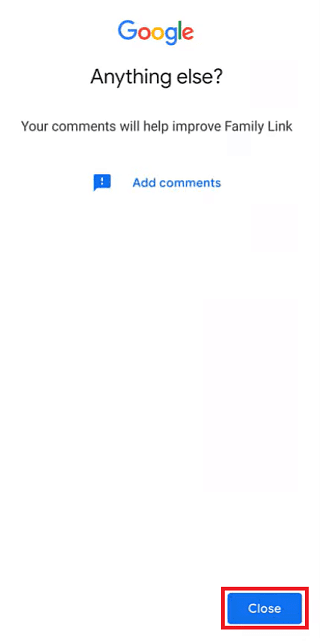
Как премахвате родителския контрол от Gmail?
Можете да премахнете родителския контрол, като спрете надзора на желания акаунт в Google. Следвайте стъпките, споменати по-горе, за да спрете надзора на всеки желан акаунт в Google от вашия телефон.
Как се променят родителските контроли в Google Chrome?
За да промените родителския контрол в Google Chrome, просто изпълнете следните стъпки:
1. Стартирайте приложението Google Family Link и докоснете Управление на настройките.
2. След това докоснете акаунта на детето.
3. Натиснете Управление на настройките > Филтри в Google Chrome.
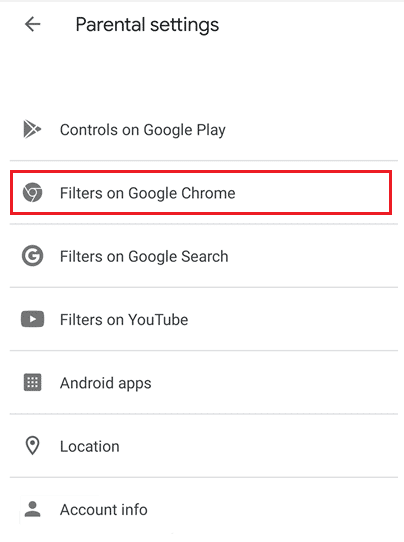
4. От тук можете да управлявате и променяте настройките за сърфиране на детето си в Google Chrome.
Как да превключите имейл за родителски контрол в Google?
Можете да смените имейл адреса в Google на телефона си и да получите достъп до настройките за родителски контрол на този имейл адрес. Нека да видим как можете да направите това:
Забележка: Само за потребители на Android.
1. Отидете в настройките на вашето устройство.
2. Плъзнете надолу и докоснете Google.
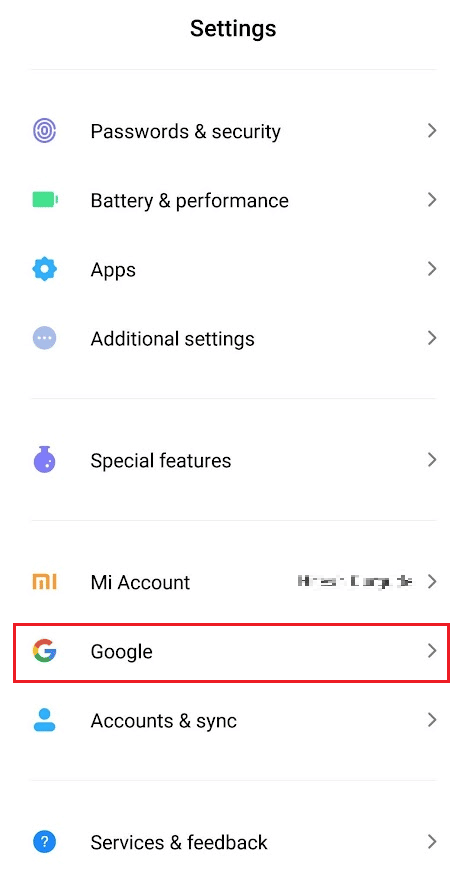
3. Докоснете текущия имейл акаунт.
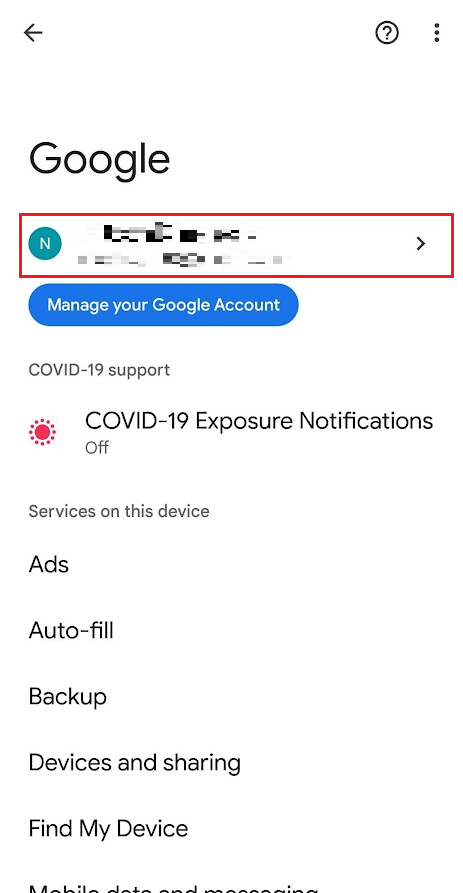
4. Докоснете всеки друг желан имейл акаунт, за чиито настройки за родителски контрол искате да получите достъп.
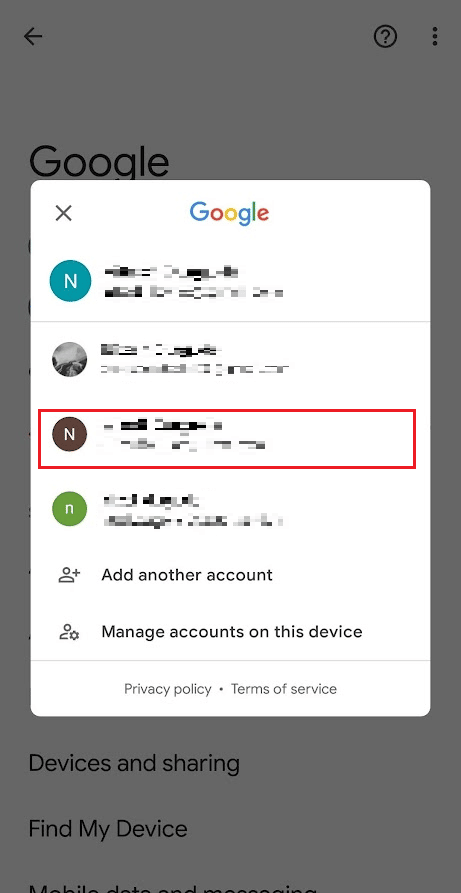
5. След това плъзнете надолу и докоснете Родителски контрол.
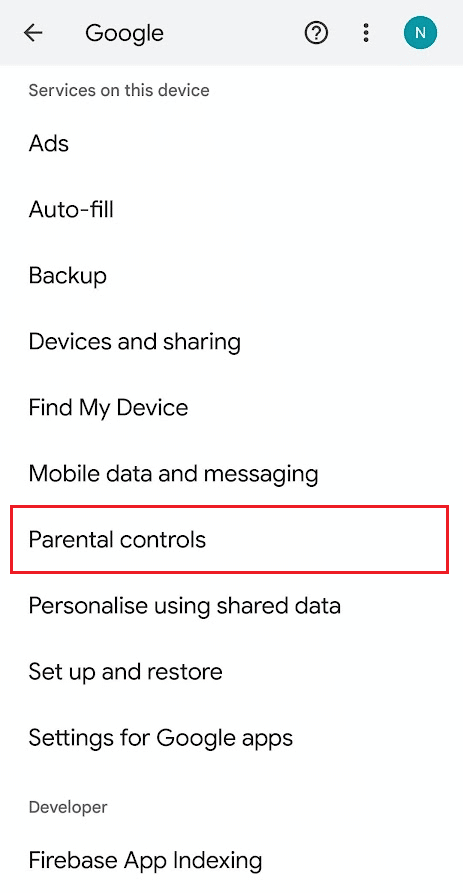
6. Сега докоснете Първи стъпки и следвайте инструкциите на екрана, за да настроите родителски контрол от този нов имейл акаунт, към който току-що преминахте.
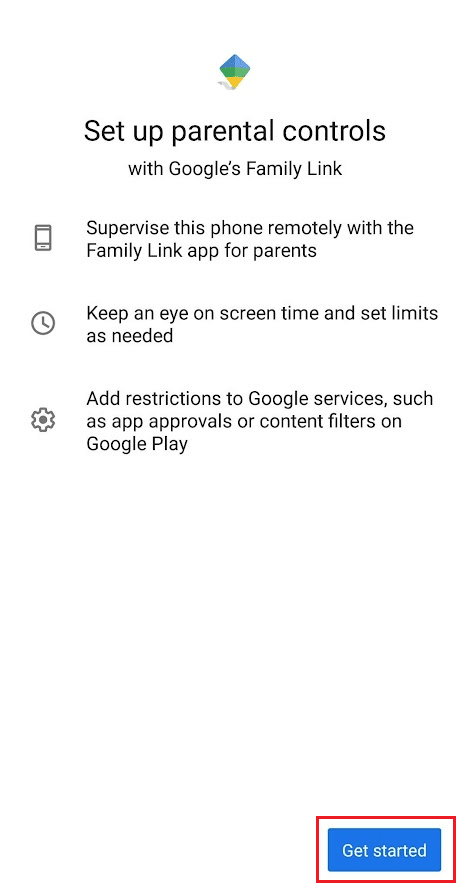
Ето как да превключите имейл за родителски контрол в Google.
Как премахвате родителския контрол без парола?
За да премахнете родителския контрол без родител и парола, изпълнете следните стъпки:
Забележка: Тук разгледахме Google Play Store, за който родителският контрол трябва да бъде премахнат.
1. Отворете приложението Настройки на вашето устройство.
2. Плъзнете надолу и докоснете Приложения, както е показано.

3. Натиснете Управление на приложения.

4. Докоснете Google Play Store.

5. Докоснете Използване на хранилището.

6. След това докоснете Изчистване на кеша.

Това ще премахне контролите в Google Play Store. Ето как да премахнете родителския контрол, без да уведомявате родителите и паролата.
Как премахвате родителския контрол от Family Link?
Нека видим стъпките, обясняващи как да премахнете родителския контрол от Family Link.
1. Отворете приложението Family Link на родителското устройство.
2. Натиснете Управление на настройките > акаунт на детето.
3. Натиснете Управление на настройките > Надзор на акаунта.
4. Плъзнете надолу и поставете отметка в квадратчето, отбелязано Разбирам..
5. След това докоснете Спиране на наблюдението.

6. Докоснете Напред.
7. Маркирайте приложимите квадратчета за отметка като причина за спиране на надзора и докоснете Напред.

***
Надяваме се, че сте научили как да превключите имейла за родителски контрол в Google. Чувствайте се свободни да се свържете с нас с вашите запитвания и предложения чрез секцията за коментари по-долу. Освен това ни уведомете каква тема искате да научите в следващата ни статия.